Du bør vide, at det kinesiske firma Hisense er en af de største producenter af fjernsyn. Selv om kun halvdelen af Hisense’s mærke-tv’er fremstilles under eget mærke, er resten outsourcet produktion. F.eks. produceres Toshiba-mærkefjernsyn også af Hisense. Selv om virksomheden forsøger at producere så mange tv-apparater som muligt, følger den ikke en ensartet politik. Det er tydeligt, at tv-modellerne er forskellige fra region til region, og ingen anden producent har så mange styresystemer.
Operativsystemer i Hisense-tv’er
Som du kan forestille dig, er adgangen til dine tv-indstillinger forskellig, afhængigt af hvilket system du bruger. Hisense fremstiller fjernsyn med styresystemer.
- Android TV
- Fire TV
- Google TV
- Roku TV
- Vidaa TV
- XClass TV
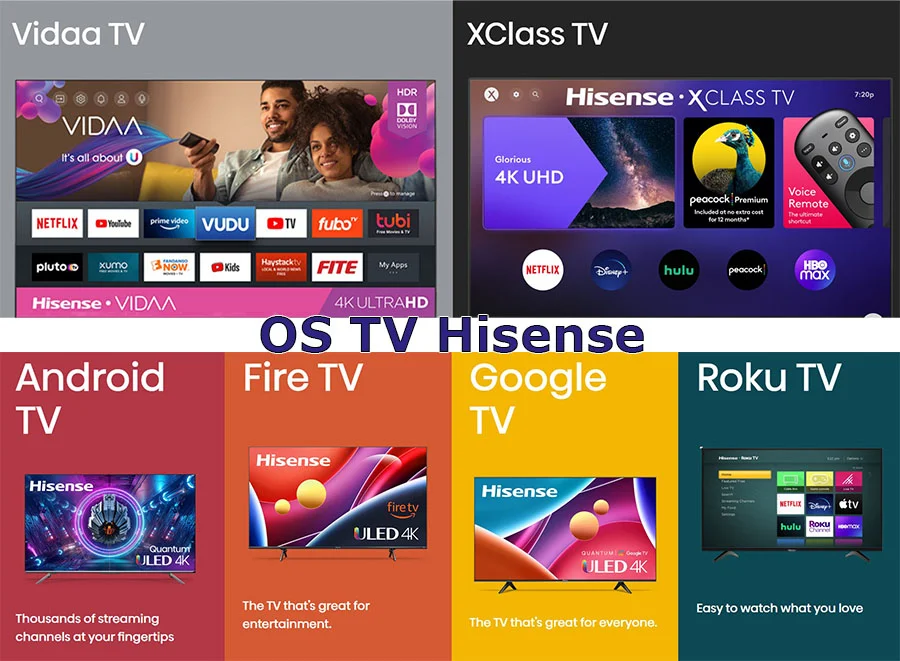
Så er du klar over, at det ikke er så let at vælge et Hisense-tv. Afhængigt af styresystemet vil du have visse funktioner til rådighed. Hvis du f.eks. køber et tv med Roku OS, skal du have en Roku-konto.
Sådan ændrer du kilden på Hisense TV OS Vidaa
Brug INPUT-knappen på fjernbetjeningen til at skifte videokilder på tv’er med OS Vidaa. De kinesiske producenter har besluttet at kalde den det (signal input); du åbner en menu med tilgængelige tilslutninger og vælger den ønskede kilde. Ud over standard HDMI og tv kan du spejle skærmen fra en mobilenhed og udsende indhold fra computere.
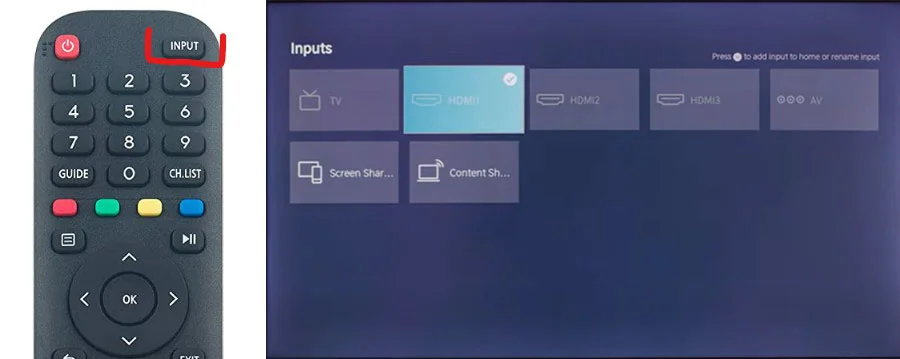
Sådan ændrer du kilden på Hisense TV OS Xclass
På Hisense OS Xclass-tv’er sker skift af kilde på samme måde. Det er kun fjernbetjeningen, der er lidt anderledes. Du kan også vælge huset i menuen og gå til opsætning, hvor du kan vælge signalkilde. Find “Antenne og indgange”, og du får vist en menu med de tilgængelige indgange, hvorfra du kan modtage video.
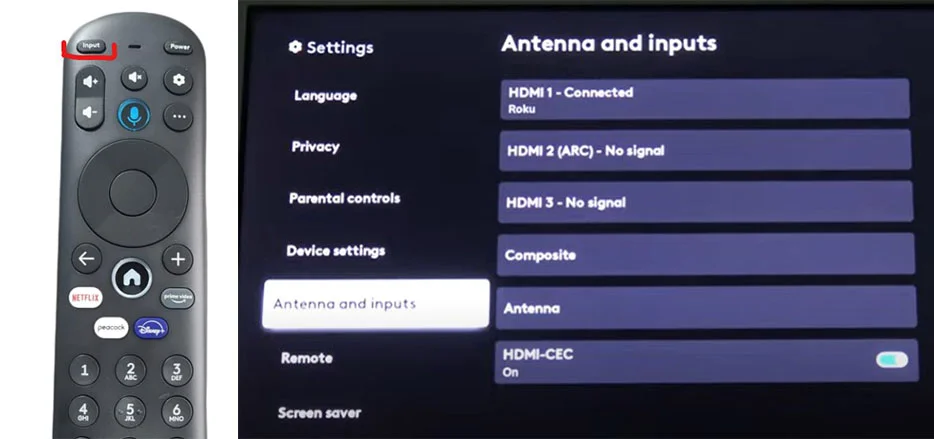
Sådan ændrer du kilden på Hisense TV OS Google TV
Indstilling af input (kilde) på dit Hisense TV med Google TV-operativsystemet ved hjælp af fjernbetjeningen svarer til andre systemer. For at få adgang til din kilde via tv-menuen skal du gøre følgende.
Gå til indstillinger, find kanaler og indgange i menuen, og vælg indgange.
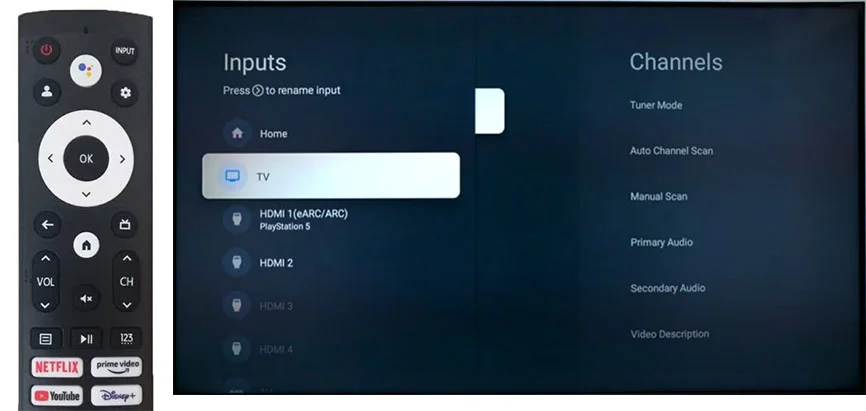
Sådan ændrer du kilden på Hisense TV OS Android TV
Android TV er det styresystem, der er ældre end Google TV (Google TV er det samme som Android). Så det er det samme at skifte mellem signalkilder med fjernbetjeningen; ved at trykke på knappen Inputs kommer du direkte til menuen for signalkilder. Hvis du vil gøre det via menuen, skal du trykke på hjem-knappen, og menuen åbnes, find Inputs. Og derefter kan du vælge den ønskede signalkilde.
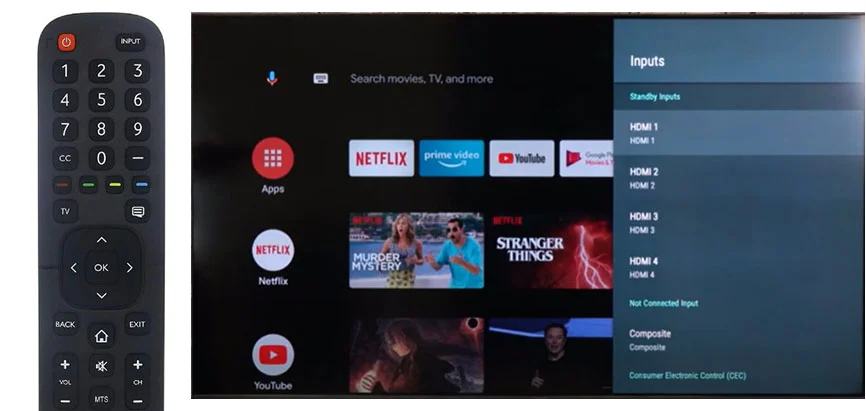
Sådan ændrer du kilden på Hisense TV OS Fire TV
Fjernbetjeninger til Hisense-tv’er med Fire TV-operativsystemet har ikke en knap til indgange. For at få adgang til menuen for kildeindstillinger skal du åbne hovedmenuen, hvor du kan se en firkant med betegnelsen Inputs eller knappen Indstillinger. Hvis du trykker på knappen Indstillinger, kommer du til hovedgrenen af menuen, hvor du får vist en liste over indstillinger, hvoraf en af dem vil være Kilder.
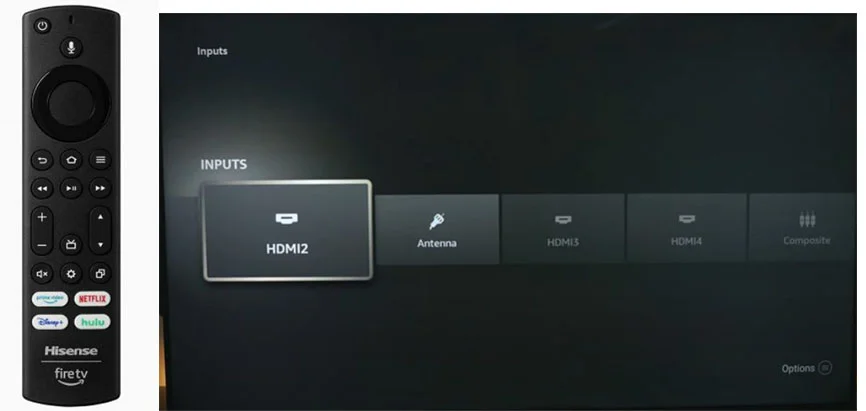
Sådan ændrer du kilden på Hisense TV OS Roku TV
Tv-apparater med Roku TV-operativsystemet leveres til Nordamerika. Fjernbetjeningen til disse tv-apparater svarer til standard Roku-fjernbetjeninger. Den har heller ikke en knap til at ændre signalkilden. Du kan ændre signalkilden via menuen. For at gøre dette skal du trykke på hjem-knappen, og du vil åbne hovedmenuen, hvor du skal vælge indstillingerne, og derefter i indstillingerne vil du åbne en undermenu i den finde TV-indgange; til højre vil åbne de tilgængelige signalkilder, og aktivere den ønskede kilde.
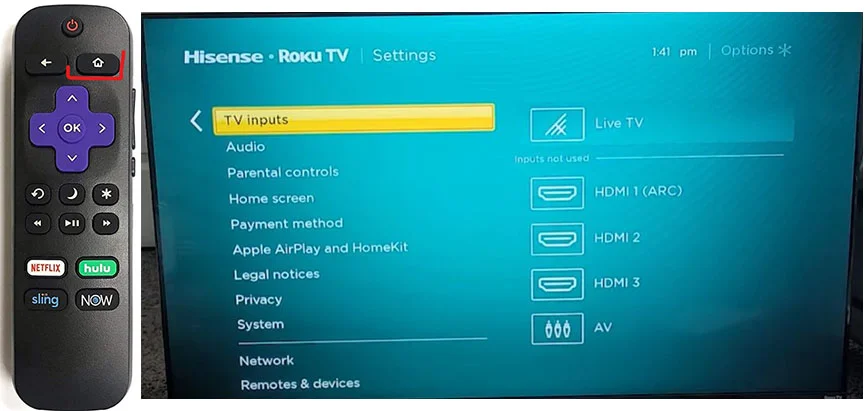
Som du kan se, er der intet kompliceret ved at vælge en signalkilde på dit Hisense TV. Du kan nemt vælge, hvordan du vil se videoen: kabel-tv eller jordbaseret tv, via HDMI eller streaming af video fra din mobilenhed til dit tv.

